So blenden Sie die iMessage App Icon Zeile in iOS 11 Nachrichten für iPhone und iPad aus
![]()
Der Nachrichtenbildschirm in iOS 11 ist so aktiv wie nie zuvor und zeigt eine Reihe von farbigen Symbolen und iMessage-Apps am Ende jeder Konversation in Nachrichten auf dem iPhone und iPad an. Während einige Benutzer den schnellen Zugriff auf ihre Gifs, Nachrichtenaufkleber und Apps lieben, ist nicht jeder damit zufrieden, eine Reihe von bunten App-Icons und die App-Schublade mit ihren Message-Konversationen zu sehen, und viele professionelle Nutzer haben einen Weg gefunden um die Nachrichten-App-Symbole vom iOS-Kommunikationsclient zu deaktivieren oder zu entfernen.
Wenn Sie die Symbole der Nachrichten-App in iOS 11 auf einem iPhone oder iPad ausblenden möchten, können Sie dies mit einem kleinen Trick tun, der die App-Schublade versteckt.
So blenden Sie die Nachrichten App Icons in iOS 11 aus
- Öffnen Sie die Nachrichten-App in iOS 11, falls Sie dies noch nicht getan haben, und öffnen Sie einen Nachrichtenkonversationsthread
- Tippen Sie auf die graue App Store-Symbolschaltfläche, um die Nachrichten-App-Schublade auszublenden *
![]()
![]()
Das Nachrichten-App-Symbol und die Reihe der Symbole bleiben ausgeblendet, bis sie erneut angezeigt werden, indem Sie erneut auf das App Store-Symbol tippen. Wenn Sie eine iMessage-App oder einen Sticker verwenden, wird die Nachrichten-Dock-Reihe der Symbole erneut angezeigt. Sie müssen also auf das Symbol tippen, um es wieder auszublenden.
Wie man die Nachrichten App Icon Schublade in iOS 11 zeigt
Wenn Sie die Nachrichten-App-Schublade mit Symbolen sehen und darauf zugreifen möchten, öffnen Sie einfach einen Nachrichten-Thread und tippen Sie dann auf das App Store-Symbol, um die iMessage-Apps und -Sticker erneut anzuzeigen.
![]()
* Beachten Sie, dass einige Benutzer gemeldet haben, dass das Tippen auf das App Store-Symbol und das anschließende Wischen nach unten erforderlich ist, um die iMessage-App-Schublade auszublenden. Ob das Verhalten je nach Gerät unterschiedlich ist oder nicht, ist nicht vollständig geklärt. Sollten Sie jedoch Probleme beim Verbergen der iMessage-Apps-Zeile mit der Tap-Methode haben, versuchen Sie es stattdessen mit der Wischgeste.
Dies ist eine weniger als offensichtliche Methode, um das Feature zu verbergen, aber wie bei anderen Teilen des modernen iOS ist es oft ein Entdeckungsprozess, um zu lernen, wie man eine bestimmte Funktion ausführt, die diskret implementiert wird. Viele Benutzer haben nach einer Option gesucht, um die App-Symbolschublade im Bereich "Nachrichten" der Einstellungen zu deaktivieren, aber dort ist kein Schalter für die App-Schublade verfügbar und die Möglichkeit, die iMessage-App-Schublade auszublenden und anzuzeigen, ist vollständig in den Nachrichten enthalten App selbst.
Vielen Dank an die verschiedenen Leser, die Kommentare oder E-Mails hinterlassen haben, wie Lisa, die gefragt hat: "Wie bekomme ich die Apps vom unteren Rand meines Textbildschirms? Wer hatte diese glänzende Idee? " Für die Frage und Tippidee!








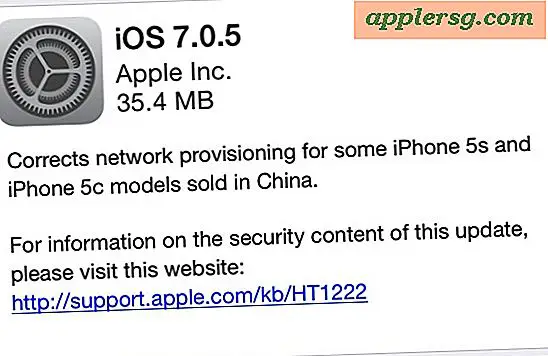
![iOS 9.3.3 Update verfügbar [IPSW Download-Links]](http://applersg.com/img/ipad/970/ios-9-3-3-update-available.jpg)


